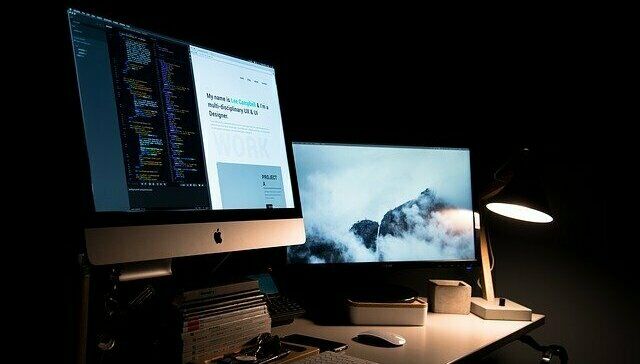
Macのゴミ箱を空にしようとすると、「予期しないエラーが起きたため、操作を完了できません(エラーコード 8080)」のエラー通知が何度も出現し、全く操作不能な状態となりました。これに対応すべく、ググってみて数時間 格闘していたのですが、Apple 公式サポート「Mac のゴミ箱を空にできない場合」の冒頭にある対応方法「セーフモードでの起動」により、あっさりと解決。今回は参考までに、その際のエラーの状況を記載します。
ゴミ箱を空にできない状況
先日、以下の記事で記載の「CleanMyMac X」を利用し、削除すべき一時ファイルやゴミ箱を抽出していた際に、しばらくゴミ箱を空にすることなく、画像ファイルをメインに約1300個ものファイルがゴミ箱にあることを認識。
CleanMyMac X、高速ブートやRAM解放など Macを高速化し、CPU温度なども管理可能なアプリを試してみた
MacのDockよりゴミ箱を空にしようとトライすること20回あまり。以下の「予期しないエラーが起きたため、操作を完了できません(エラーコード 8080)」が頻発です。「スキップ」と「続ける」を押下しても進行しない状況に。
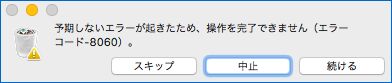
ググったところ、「ゴミ箱を空にできないファイルがある場合、Trash It!」による強制削除が効果あり」との記事があったのですが、私の場合には削除すべき対象が多すぎて(1,300個ほど)、対応できずに途中で挫折(途中で、Trash It! がフリーズするような現象に)
参照元
Macのゴミ箱がどうしても空にできない時に役立つソフト「TrashIt」
▼DockのTrash It!にファイルを入れることで、ゴミ箱でも削除できないファイルが削除可能。
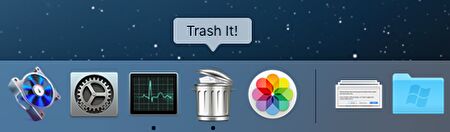
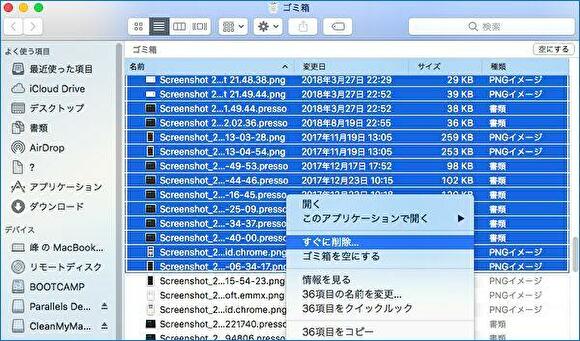
▲▼ゴミ箱フォルダからファイルを削除する作戦に切り替えるも、数件残したところで、Dockからゴミ箱を空にしようとすると、空にする過程の以下の画面でフリーズ。
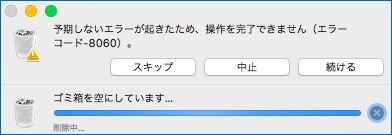
セーフモードでの起動で、あっさりとエラー解消
Apple 公式サポートの「Mac のゴミ箱を空にできない場合」には、エラーの解消方法として以下の記載があります。
- App をすべて閉じてから、ゴミ箱を空にする。
- Mac を再起動してから、ゴミ箱を空にする。App のバックグラウンドプロセスが、ゴミ箱にあるファイルを使っている可能性があるため。
- セーフモードで起動する。起動項目またはログイン項目が、ゴミ箱にあるファイルを使っている可能性があるため。
- macOS 復元から起動、「macOS ユーティリティ」「ディスクユーティリティ」へと進み、First Aid 機能を使ってディスクを修復。
私の場合、約1,300件のゴミ箱ファイルを画像ファイルの2件まで削減してもなお、エラーが生じる状況であったため、1と2ではなく(既に試している)、4は最後の手段として、3のセーフモード(再起動あるいは起動時の「ジャーン音」の直後にshiftキーを押し続ける)で起動すると、あっさりと復旧。Dockからの「ゴミ箱を空にする」が有効となりました。根本的な問題は不明のままですが、これにて解決。
ちなみに、今回のエラーの際には、リンゴマークからの再起動やシステム終了もできなかったため、内部で何らかのシステムエラーが生じていたものと思われます。
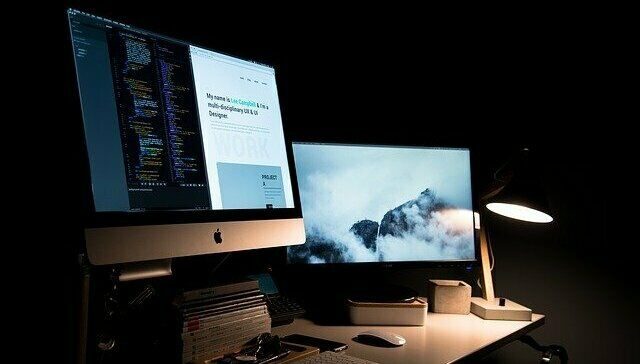


コメント